Số lượng người dùng Facebook ngày càng tăng, ai cũng đăng ký Facebook, lập nick Facebook để kết nối, chia sẻ, ... với bạn bè và người thân của mình ở bất kỳ đâu. Trên điện thoại cũng vậy, số lượt tải facebook cũng không có dấu hiệu dừng lại.

Đăng ký Facebook, tạo tài khoản Facebook bằng Yahoo! Mail
Bài viết dưới đây, Taimienphi.vn sẽ hướng dẫn các bạn đăng ký Facebook bằng Yahoo Mail, một địa chỉ thư điện tử đã có mặt từ khá lâu với phần mềm chat Yahoo nổi tiếng. Trong trường hợp đã có tài khoản facebook mà bạn lại quên mất mật khẩu, đừng lo, tham khảo cách lấy lại mật khẩu facebook bị mất để không phải tạo tài khoản mới nhé
Hướng dẫn Tạo tài khoản Facebook, lập nick Facebook từ Yahoo! Mail
Bước 1: Truy cập vào trang chủ của Facebook Tại đây
Bước 2: Để lập nick Facebook bạn chỉ cần điền đầy đủ các thông tin trong mục Sign Up
- First Name: Nhập tên của bạn
- Last Name: Nhập Họ
- Your Email: Địa chỉ Email (ở đây bạn dùng Yahoo! Mail đăng ký)
- Re-enter Email: Nhập lại địa chỉ Email ở trên.
- New Password: Nhập mật khẩu
- Birthday: Nhập ngày/tháng/ năm sinh.
- Chọn giới tính: Nếu là Nam chọn Male, Nữ chọn Female
Sau khi đã điền đầy đủ các thông tin --> nhấn Sign Up để tạo tài khoản
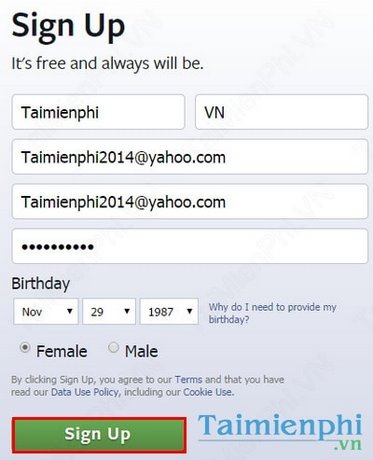
Bước 3: Tìm kiếm bạn bè có tài khoản Facebook thông qua các tài khoản Yahoo, Skype, Hotmail, ... của bạn. Ở đây Taimienphi.vn sẽ tìm kiếm thông qua địa chỉ Yahoo --> Click Find Friends

Bước 4: Một cửa sổ mới hiện ra, bạn đăng nhập tài khoản Yahoo của mình và nhấp Agree

Bước 5: Nếu ai đó chưa có tài khoản Facebook, bạn có thể click vào Send Invites để mời họ cùng tham gia Facebook, hoặc nhấn Skip để bỏ qua.

Bước 6: Điền các thông tin cá nhân khác, những thông tin này rất quan trọng vì nó có thể giúp bạn tìm bạn bè của mình trên Facebook dễ dàng hơn.
- Current City: Tên thành phố, đất nước đang sinh sống.
- Hometown: Quê quán
- High School: Tên trường cấp 3.
- College/ University: Tên trường Cao đẳng hoặc Đại học
- Employer: Tên công ty hiện tại.
Click Next để tiếp tục hoặc Skip để bỏ qua

Bước 7: Chọn ảnh làm hình đại diện của bạn trên Facebook
- Add Picture: Chọn hình ảnh có sẵn trong máy tính
- Take a Photo: Chụp một bức ảnh trực tiếp từ Webcam

Sau khi chọn được hình đại diện, bạn nhấn Next --> tự động đăng nhập tài khoản Facebook và bạn đã có thể kết nối, tìm bạn, chia sẻ, ... trên Facebook rồi.

https://thuthuat.taimienphi.vn/tao-tai-khoan-facebook-tu-yahoo-mail-2512n.aspx
Sau khi tạo tài khoản Facebook từ Yahoo! Mail thành công, bạn có thể vào Facebook cập nhật thông tin, tìm kiếm và kết nối với bạn bè từ khắp nơi trên thế giới.